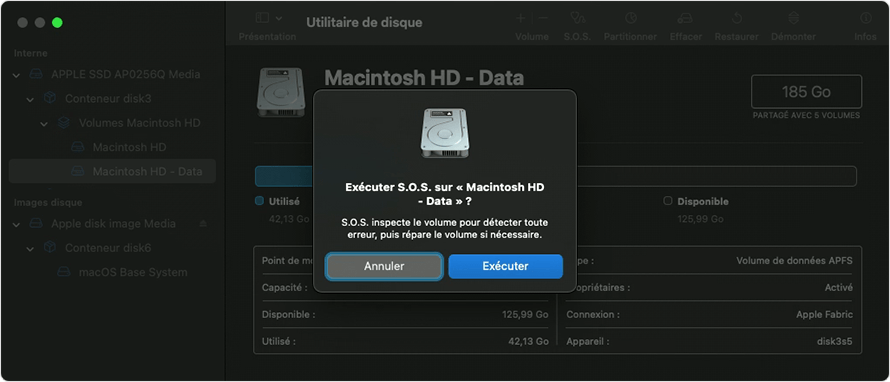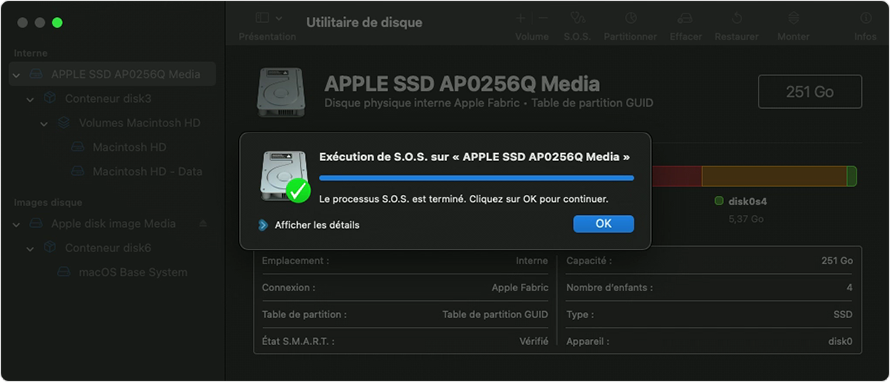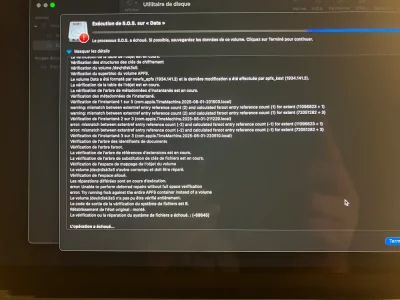Bonjour à tous,
Mon MacBook Air (Retina, 13-inch, 2020) n'a pas de souci particulier, mais par habitude, j'ai lancé Onyx (une fois par mois).
Et là, stupeur, il m'affiche un message d'erreur : "Pour réparer le volume, démarrer votre ordinateur à partir de Récupération macOS, puis choisissez Utilitaire de disque."
J'ai donc utilisé Utilitaire disque, et là j'ai deux résultats différents en fonction du disque que je teste (Macintosh HD ou Macintosh HD - Data), mais encore une fois une erreur. J'ai mis les résultats des analyses en PJ.
Je suis sous Monterey (12.5.1). Que me conseillez-vous de faire ? Est-ce inquiétant ?
J'ai fait CMD+R et Réparation Disque, mais quand je redémarre, le message d'erreur est encore là :
"La vérification ou la réparation du système de fichiers a échoué. : (-69845)"
Merci à vous !
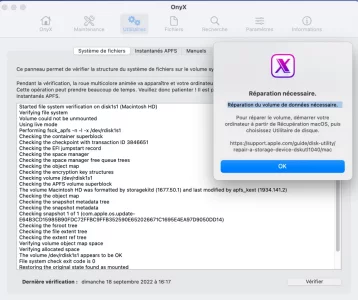
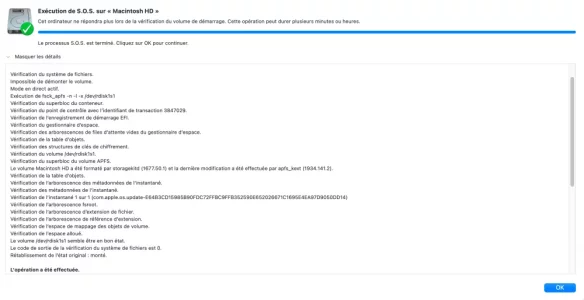
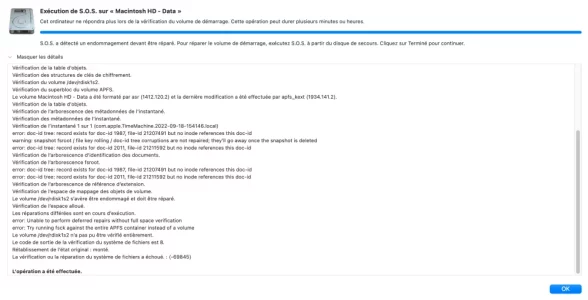
Précision : je n'utilise pas Time Machine, et je n'ai jamais formaté/partitionné le disque.
Mon MacBook Air (Retina, 13-inch, 2020) n'a pas de souci particulier, mais par habitude, j'ai lancé Onyx (une fois par mois).
Et là, stupeur, il m'affiche un message d'erreur : "Pour réparer le volume, démarrer votre ordinateur à partir de Récupération macOS, puis choisissez Utilitaire de disque."
J'ai donc utilisé Utilitaire disque, et là j'ai deux résultats différents en fonction du disque que je teste (Macintosh HD ou Macintosh HD - Data), mais encore une fois une erreur. J'ai mis les résultats des analyses en PJ.
Je suis sous Monterey (12.5.1). Que me conseillez-vous de faire ? Est-ce inquiétant ?
J'ai fait CMD+R et Réparation Disque, mais quand je redémarre, le message d'erreur est encore là :
"La vérification ou la réparation du système de fichiers a échoué. : (-69845)"
Merci à vous !
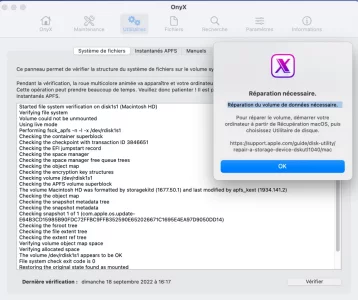
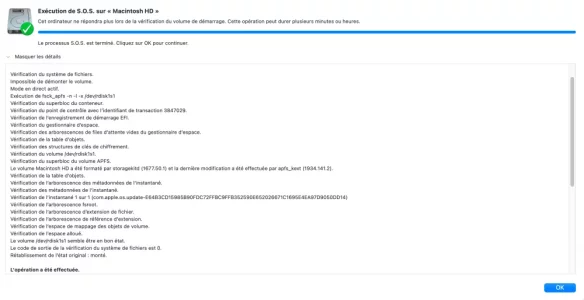
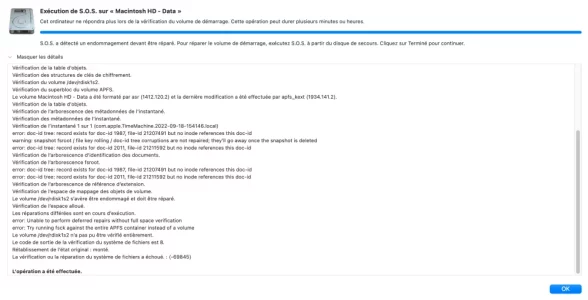
Précision : je n'utilise pas Time Machine, et je n'ai jamais formaté/partitionné le disque.
Dernière édition: